PCB打印过程
- 格式:doc
- 大小:3.30 MB
- 文档页数:22
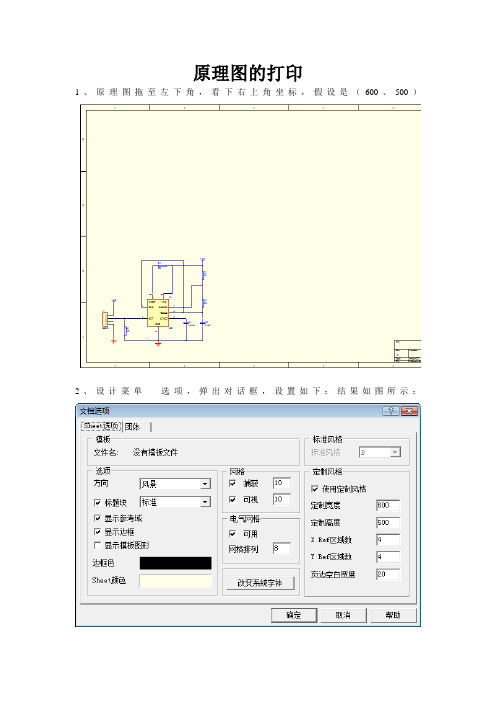
原理图的打印
1、原理图拖至左下角,看下右上角坐标,假设是(600、500)
2、设计菜单----选项,弹出对话框,设置如下:结果如图所示:
3、设置打印机如下:并打印原理图。
其中适合页比例选中,前面的值可能不一样。
PCB图的打印
1、做好原理图后,选择文件----新建文件,选中PCB Printer,并单击确定。
2、双击打开后会看到界面如下:
3、选中左侧的Multilayer……,单击右键选择属性,会弹出对话框,设置如下:
注意这里要选中显示孔复选框,同时右侧选中TopOverlay,在下面选择删除。
4、选择文件-------设置打打印机
5、属性按钮里可以设置打印的方向,是纵向还是横向。
6、缩放比例里要设置打印比例,让图最大化显示在A4纸,具体比例自己设置。
最终效果
如下:。

pcb制作的基本流程
PCB制作的基本流程包括以下步骤:
1.打印电路板:用转印纸将绘制好的电路板打印出来,注意滑的一面要朝向自己。
通常一张纸上打印两张电路板,选择其中一个打印最好的用来制作电路板。
2.覆铜板裁剪:覆铜板是两面都覆有铜膜的线路板。
3.预处理覆铜板:覆铜板表面的氧化层需用细砂纸打磨干净,确保电路板在转印时热转印纸上的碳粉能牢固的印在覆铜板上。
(打磨要板面光亮,无明显污渍)。
4.转印电路板:将打印好的电路板裁剪成合适大小,把印有电路板的一面贴在覆铜板上,对齐好后把覆铜板放入热转印机,放入时一定要保证转印纸没有错位。
一般转印2-3次,电路板就能很牢固的转印在覆铜板上。
5.腐蚀线路板与回流焊机。
6.线路板钻孔:线路板上需要插入电子元件,所以钻孔是必不可少的步骤。
7.线路板预处理:上个步骤完成后(钻孔)就需要进行线路板预处理,把覆在板子上的墨粉用细砂纸打磨掉,然后在用清水把线路板清洗干净。
8.焊接电子元件。

打印PCB步骤(2009-03-26 19:52:36)转载标签:分类:电子技术资料电子技术protelpcb腐蚀it第一要预备的东西:单面腐蚀铜板,氯化铁,激光打印机,热塑机(确实是压缩相片的那个,我也不明白叫什么,就这么叫了),砂纸,热转印纸,因此还有要腐蚀出的电路图了先从PCB图说起,要想腐蚀板子,第一要对PCB图进行处理,PCB最好是单面的,如此腐蚀出来后就不要跳线了,在protel99 se下点击打印,会生成打印预览,然后在MultilayerComposites上点击右键弹出下面的对话框按照上图的选项选择好,layers里面纸留上面三项,clor set选项一定要选黑白的,假如布线是在顶层的话,Options就选择镜像,因为到时候把图转印到腐蚀板上是与打印纸上相反的,因此也能够不选择,到时候焊板子的时候把元件焊到背面就行了,只是那样得打太多的孔……做好那个之后就能够打印了,将热转印纸放到打印机里面打印PCB图我们还得对覆铜板进行处理,选择好一个合适大小的覆铜板,用砂纸将覆铜板打磨,光亮就行了。
将热塑机打开,温度设置到150°,到温度后将打印好的图纸平坦的放到覆铜板上(光滑面和铜板接触),然后将两者同时从热塑机穿过,出来后图就全在板子上了,然后最后一步工作确实是腐蚀了,我们利用铜和氯化铁的置换反映来制板,第一调好氯化铁溶液的浓度,一样高浓度腐蚀专门快,有碳粉的地点(也确实是走线)就可不能和氯化铁反应。
十多分钟后差不多上就弄好了///////////////////////////////////////////////用电熨斗也能够把打印好的图转印到腐蚀铜板上电路图的走线尽量宽一些,腐蚀液最好浓一点,加点热水成效专门好哦!电子技术联盟二群:81672535总群:54299852欢迎大伙儿加入【Altium Design Summer 08 PCB打印的相关设置】画好PCB后一.第一选择[文件F]-[页面设置U],弹出Composite Properties选项,其中的打印纸选项栏是选择纸张和纸张的横纵项,页面的位置默认是居中的,去掉居中的勾选,在前面输入数值,就能够改变图片在承诺至上的位置了,A4的大小是21*29.7(cm),转换成英制单位是82700*117000(mil)其中的数值是页边距,是以左下为零点的起算,和数学上的坐标轴的而第一象限一样的,数学和空间想象力不行的人多尝试次就行了专门重要的是有两个选项,缩放比例中缩放模式选择Scaled Print,如此就能够对缩放比例调剂了,正常的缩放比例是1.00,如此PCB就可不能失真;还有确实是没有选择缩放的话,默认的缩放模式是Fit On Page,如此打印出来的P CB会沾满整个纸张,就白费了更重要的是一个细节在承诺的时候将颜色设置选为单色(黑白),换成灰色或彩色打印出的成效不行像我们想要的二.打印选项设置完成后,能够在上个对话框中选择[高级选项]进行层的设置,也能够在[文件F]-[打印预览V]中点击鼠标右键,选择[配置...],进行层的设置一样的步骤是将Multi-lay用鼠标右键属性移动到最上层,然后选择自己要打印的层在第二层,Top Overlay要删掉,顶层,底层只能留一个,Include Components全选;Printout Options要选择Hole,假如是打印顶层请一定要勾选Mirror选项,要是不做那个镜像的话,打印出来的是无法转印的,Area to Print我们选择Entire,要是选择Specific Area,那就相当于在页面设置中的位置选项了,有点重复,因此看个人的爱好了三.设置完成后就能够将属性文件框点OK关闭,能够看到预览的成效了,要是打到自己预期的成效,能够点击下面的打印按钮,选择好打印机后,进行打印了[DXP的应用技巧By Du Wenbo]图解Altium Designer打印设置(一)2010-01-17 20:47:26 来源: 作者: 【大中小】扫瞄:262次评论:0条1:1打印PCB设置如图1所示,打开PCB,点击“FileàPage Setup…”。

PCB(印刷线路板)工艺流程PCB(Printed Circuit Board),中文名称为印制电路板,又称印刷线路板,是重要的电子部件,是电子元器件的支撑体,是电子元器件电气相互连接的载体。
由于它是采用电子印刷术制作的,故被称为“印刷”电路板。
1、开料(CUT)开料是把原始的覆铜板切割成能在生产线上制作的板子的过程。
(1)UNIT:UNIT是指PCB设计工程师设计的单元图形。
(2)SET:SET是指工程师为了提高生产效率、方便生产等原因,将多个UNIT拼在一起成为的一个整体的图形。
也就是我们常说的拼板,它包括单元图形、工艺边等等。
(3)PANEL:PANEL是指PCB厂家生产时,为了提高效率、方便生产等原因,将多个SET拼在一起并加上工具板边,组成的一块板子。
2、内层干膜(INNER DRY FILM)内层干膜是将内层线路图形转移到PCB板上的过程。
在PCB制作中我们会提到图形转移这个概念,因为导电图形的制作是PCB制作的根本。
所以图形转移过程对PCB制作来说,有非常重要的意义。
内层干膜包括内层贴膜、曝光显影、内层蚀刻等多道工序。
内层贴膜就是在铜板表面贴上一层特殊的感光膜,就是我们所说的干膜。
这种膜遇光会固化,在板子上形成一道保护膜。
曝光显影是将贴好膜的板进行曝光,透光的部分被固化,没透光的部分还是干膜。
然后经过显影,褪掉没固化的干膜,将贴有固化保护膜的板进行蚀刻。
再经过退膜处理,这时内层的线路图形就被转移到板子上了。
其整个工艺流程如下图。
对于设计人员来说,我们最主要考虑的是布线的最小线宽、间距的控制及布线的均匀性。
因为间距过小会造成夹膜,膜无法褪尽造成短路。
线宽太小,膜的附着力不足,造成线路开路。
所以电路设计时的安全间距(包括线与线、线与焊盘、焊盘与焊盘、线与铜面等),都必须考虑生产时的安全间距。
(1)前处理:磨板磨板的主要作用:基本前处理主要是解决表面清洁度和表面粗糙度的问题。
去除氧化,增加铜面粗糙度,便于菲林附着在铜面上。

打印PCB步骤PCB即Printed Circuit Board,中文意思是印制电路板。
它是一种在电子元器件上布线和连接的板子,广泛应用于电子产品中,如手机、电脑、电视等。
在PCB制作过程中,选择适当的打印PCB步骤能够确保电路板质量的稳定,也是保证电子设备正常运行的重要环节,下面将从以下几个方面介绍打印PCB 步骤。
一、确定PCB设计在电路板制作前,需要输出设计好的电路板图,如Gerber 文件等,以便后续PCB制作。
在确定电路板设计时需要考虑很多因素。
例如,PCB板层数、电路板尺寸、元器件布局、导线宽度、焊接方式等参数。
二、打印PCB外层印刷首先先将电路板图输出到专业的PCB打印机上,在打印时需要选择合适的打印纸张大小和分辨率。
在打印PCB时需要注意,纸张的质量和打印质量会对电路板质量产生影响。
如果打印纸质量不好,显然会影响最终电路板质量;如果打印质量不好,则可能会导致电路的不良连接。
三、进行切割处理当电路板图被打印完成后,就需要进行一次切割处理。
在切割处理时,应该注意不要弄碎电路板,也不要影响电路板的质量和整洁程度。
需要注意的是,在切割之后还需要对电路板进行研磨和抛光。
四、打孔电路板孔是为使焊接元件能与其它电路连接而打的孔。
打孔的作业一般在机械加工中完成,打孔时需要加大孔的直径,以确保元件在焊接时有足够的空间。
同时,孔的大小要符合元器件引脚的直径,以确保元器件正常安装。
五、电镀处理在电镀处理时,电路板会被放入电解槽中,进行化学电镀。
镀铜的目的是为了让电路板上的导线形成有一定厚度的保护层,从而更好地保护元器件的引脚。
同时也可以减小电路板的电阻,提高其导电性。
六、图版钻孔在电路板处理后,图版钻孔就需要开始处理。
钻孔操作是将电路板上孔位标准化,使得元器件接口能够实际使用。
钻孔时需要采用合适的钻头,同时还要控制好钻孔深度,以确保钻孔质量。
七、焊接电路板完成后,就需要进行焊接。
焊接的主要目的是把电子元器件和电路板上的接点连接起来。

最全的印制工艺流程印制工艺流程是指电子产品PCB(Printed Circuit Board,印制电路板)的生产过程。
以下是一个较全面的印制工艺流程:1. 设计和校验:根据产品需求,设计PCB图纸,并进行校验和审查。
2. 印制电路板(inner layer process):a. 制作内层:将玻璃纤维布涂覆铜箔,经过光刻和蚀刻等步骤制作内层电路。
b. 研磨和清洗:将制作完的内层电路板进行研磨和清洗,去除多余的铜箔和杂质。
3. 确定层次结构(layer stackup):根据产品需求,确认PCB的层数和层次结构。
4. 添加电解铜(electroless copper deposition):将内层电路板浸泡在含有铜盐和化学催化剂的溶液中,使其与铜箔表面反应生成电解铜。
5. 涂覆光敏胶(photoresist application):在电解铜上涂覆光敏胶,用于后续的光刻。
6. 光刻(photolithography):将PCB放置在UV曝光机中,通过光刻技术将光敏胶暴露在特定的区域,形成所需的电路图案。
7. 蚀刻(etching):将暴露的部分光敏胶通过蚀刻液腐蚀掉,暴露出铜箔。
8. 去光敏胶(photoresist stripping):将剩余的光敏胶去除,暴露出裸露的铜箔。
9. 添加金属(metallization):在暴露的铜箔表面添加一层金属保护,通常使用镀金、镀锡、镀铅等方法。
10. 添加覆铜膜(outer layer process):将外层铜箔通过热压贴合或化学镀铜的方式固定在内层上。
11. 图案印刷(silk screening):在PCB表面印刷所需文字、图案和标识。
12. 钻孔(drilling):在PCB上钻孔,用于安装元件和进行连线。
13. 表面处理(surface finish):对PCB表面进行处理,提供良好的焊接性能和耐腐蚀能力,常见的方法有HASL(Hot Air Solder Leveling),ENIG (Electroless Nickel Immersion Gold),OSP(Organic Solderability Preservative)等。
PCB板印刷工艺流程一、电路设计PCB板印刷工艺的第一步是进行电路设计。
这一步骤包括确定电子元件的布局和连接方式,以及确定PCB板的输入和输出接口。
通常使用EDA (Electronic Design Automation)工具进行电路设计。
二、布局设计布局设计是确定电子元件在PCB板上的位置。
在布局设计中,需要考虑信号的完整性、电源的分配、热设计等因素。
合理的布局设计可以提高PCB板的性能和可靠性。
三、线路绘制线路绘制是指将电路设计中的连接关系转化为实际的线路布局。
在绘制线路时,需要考虑线路的宽度、间距、层数等因素。
线路绘制的质量对PCB板的信号质量和可靠性有着重要影响。
四、铜层制作铜层制作是指在PCB板上覆盖一层铜膜,以便于电子元件的焊接和连接。
铜层制作的方法包括化学镀铜和物理镀铜等。
铜层的质量和厚度对PCB板的导电性能和可靠性有着重要影响。
五、焊盘和丝印绘制焊盘是连接电子元件和线路的金属片,丝印则是指印刷在PCB板上的文字和符号。
焊盘和丝印的绘制需要考虑到元件的大小、形状、排列方式等因素。
六、印刷层制作印刷层制作是指将电路设计中的图案转移到PCB板上。
制作方法包括干膜法和湿膜法等。
印刷层的质量对PCB板的性能和可靠性有着重要影响。
七、蚀刻蚀刻是指使用化学溶液将暴露出来的铜膜腐蚀掉,从而形成需要的电路形状。
蚀刻过程中需要控制蚀刻的速度和深度,以确保电路的精度和可靠性。
八、清洗和除锡清洗和除锡是指在制作完成后对PCB板进行清洗和去除多余的锡。
清洗可以去除残留的化学物质和杂质,除锡可以避免多余的锡对电路的影响,提高PCB板的性能和可靠性。
九、钻孔和插孔钻孔和插孔是指为PCB板上的电子元件提供连接孔。
钻孔和插孔的过程需要考虑孔的大小、位置、深度等因素。
钻孔和插孔的质量对PCB板的组装和焊接有着重要影响。
十、表面处理表面处理是指对PCB板的表面进行涂覆、电镀等处理,以提高其耐腐蚀性、导电性和美观度。
PROTEL 99SE打印PCB图的过程
单面板打印:
1、在设计好的PCB图的标题栏按File -> Print / Preview,如图:
2、操作后,显示如图:
3、点击窗口右上脚的图标,见图:
4、删除顶层,见图:
5、删除确定,见图:
7、如果没有上边所说的层,可以添加,如图:
8、弹出如图所示的对话框:
9、单击ADD,弹出如图所示的窗口:
10、点击下拉框,选择所要添加的层,然后点击OK:
11、同样的方法添加所需要的层即可,如图:
12、将多层(MultiLayer)置于顶部,选中(MultiLayer):
13、点击Move Up是使(MultiLayer)置于顶部:
14、在Optins复选框中选择(Show Holes):
15、在Color Set复选框中选择(Black & White):
16、点击Close设置层就OK:
17、设置打印机:
18、
和Vertical后边Cente前边的勾是其中数字高亮显示,再输入你要设置的位置的坐标:
20、然后单击OK就可以了:
21、点击File -> Print Current,打印成功!
双面板打印:
1、检查完双面板布线完全后,将其复制一份:
2、复制方法,选中图形右键:(即选中*.PCB后再进行考贝,注意:一定要在同一个*.DDB
中复制,看下面的图。
)
3、粘贴:
4、复制完的文件名为要复制文件名前边加(即:Copy of *.PCB):
5、打开复制的文件:(打开Copy of *.PCB)
6、按下shift键,用鼠标单击顶层的线:
7、在选择的线上边右键,在出现的下拉式菜单中选择Properties项:(或者双击选中的线)
8、弹出窗口如图:
9、点击Global显示如图:
10、在Attributes To Match By 选项框中将Layer设置成Same:
11、检查一下Copy Attributes 选项框中Selection前边的勾有打没有,如果没有则勾上
(√);
12、在Change Scope下拉框中选中All primitives
13、然后点击OK:
15、顶层的线全部被选中,同时在键盘上按下ctrl 和delete键,则删除顶层的线:
16、在原PCB图中用同样的方法删除底层的线(即留下顶层的线):
17、将留有顶层的图作镜像,即全部选中鼠标左键按下同时按下键盘的X或Y键:
18、点击Yes 确定:
19、此时跟在鼠标旁边有一边框,单击左键即可:
20、按下ctrl + c键,复制当前图形到剪切板(注意:按下按键后鼠标会出现一个“十”字,此时在图的一个脚单击左键,此是定位选择,否则可能不能复制!);
21、在另一个PCB图中按下ctrl + v,粘贴该图:
22、调整位置使两个图上下边框对齐:(可以通过画线确定是否对齐):
23、然后打印设置同单面板,只是在设置层的时候留下Bottomlayer、KeepOutlayer、MultiLayer 和Toplayer;(即将TOPoverlay删去,其余留下)
打印时候和其他图一起打印:
1、打开要打印的PCB图,点击File -> Save;
2、当前文件所在的文件夹会生成一个*.PCB文件:(我是在桌面做的图)
3记住该文件路径及名字,在另一个要打印的文件中右键点击Import导入该文件:
4、之后打印方法同双面板打印方法;
注意:
23、然后打印设置同单面板,只是在设置层的时候留下Bottomlayer、KeepOutlayer、MultiLayer和Toplayer;(即将
TOPoverlay删去,其余留下)。